A barra de menus fica diretamente sob a barra de título da janela principal. O título da cada menu indica a finalidade de seus comandos.
Sistemas de menu
O 3ds Max inclui dois sistemas de menus. O menu padrão é o que você vê na primeira inicialização do produto; ele segue as convenções padrão do Windows. Como alternativa, você pode usar o menu Alt, que faz a organização de maneira um pouco diferente. O menu Alt faz parte do menu e barra de ferramentas Alt, e dos espaços de trabalho Modular-mini.
O sistema de menu Alt opcional oferece a melhor organização do layout padrão, exibição configurável, dicas de ferramentas detalhadas vinculadas a tópicos relevantes de ajuda, categorias de menu do tipo arrastar e soltar e a possibilidade de procurar comandos de menu no teclado.
Para acessar os menus Alt, abra o Seletor de espaços de trabalho e selecione um dos espaços de trabalho com menus Alt.
Recursos comuns dos menus
- Para abrir um menu na barra de menus, clique em seu nome, como Editar ou Personalizar. O menu é aberto como uma lista de comandos e submenus ou painéis. Para abrir um submenu, aponte para o seu nome. Para executar um comando, clique no seu nome.
Dica: Quando um menu está aberto, é possível abrir qualquer outro, bastando apontar para ele com o mouse; não é necessário clicar novamente.
- Como alternativa ao uso do mouse ou outro dispositivo apontador, a maioria dos nomes de menu inclui um caractere sublinhado quando se mantém pressionada a tecla Alt. Pressionando-se a tecla Alt + essa tecla de caractere, abre-se o menu, a não ser essa combinação específica de teclas esteja designada a um atalho de teclado.
- Alguns comandos do menu aberto também têm um caractere sublinhado. Enquanto o menu está aberto, a ação de pressionar a tecla desse caractere chama o comando. Ao navegar nos menus com o teclado, você também pode usar as teclas de seta para mover o realce e a tecla Enter para ativar um comando.
- Reticências (...) após um nome de comando indicam que chamar o comando abre uma caixa de diálogo.
- Um triângulo que aponta para a direita após um nome de comando indica que apontar para esse nome provocará a abertura de um submenu.
- Se um comando tiver um atalho de teclado, o menu mostra isso à direita do nome do comando.
- Se o comando tiver um ícone, ele aparecerá à esquerda do nome do comando.
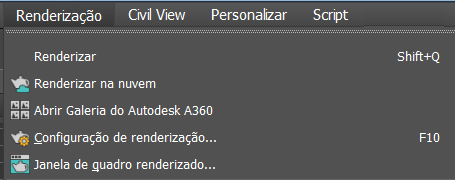
No menu Renderização, Configuração de renderização tem um ícone, reticências e um atalho de teclado.
- Se a janela do 3ds Max não for grande o suficiente para exibir todos os títulos de menus, a barra de rolagem aparecerá logo abaixo da barra de menus. Para acessar partes ocultas da barra de menus, arraste a barra de rolagem ou clique nas setas nas extremidades esquerda e direita.
- Para visualizar uma dica de ferramenta que fornece uma breve descrição de um comando de menu, passe o cursor do mouse sobre o comando rapidamente. Enquanto a dica de ferramenta está visível, é possível abrir a ajuda em um tópico relativo ao comando pressionando-se a tecla de função F1.
- Para flutuar um painel de menu ou submenu, afaste a barra de título do menu em qualquer direção. Para encaixar um painel flutuante em outro, arraste-o sobre o outro painel. Então, quando uma linha azul é exibida, indicando onde o painel será encaixado, solte o botão do mouse. Dependendo de onde você posicione o painel ao arrastar, é possível encaixá-lo acima ou abaixo do painel hospedeiro.
Nota: O painel flutuante também permanece em seu local original no menu. Além disso, todos os painéis flutuantes são salvos ao sair do programa e restaurados ao reiniciar.
- Para mover um painel ou um grupo de painéis flutuantes, arraste a barra no topo do grupo.
- Para restaurar um grupo de painéis flutuantes aos menus, clique no ícone existente na extremidade direita da barra, no topo do grupo.
- Quando um comando é muito grande para o espaço alocado, o centro do nome é omitido. O início e o final do nome são exibidos, e a parte do meio é substituída por reticências (...).
Pesquisa global no menu
Para pesquisar um comando em todo o sistema do 3ds Max (menus e ações), pressione a tecla X sem menus abertos. Essa ação abre uma pequena caixa de diálogo Pesquisar todas as ações no local do cursor do mouse. Quando você inserir o texto de pesquisa, uma lista suspensa se abrirá na caixa de diálogo de pesquisa, mostrando ações correspondentes. Para escolher uma ação, clique em seu nome. Para limpar o campo de pesquisa, clique no ícone de X na extremidade direita da caixa de pesquisa. Para sair da pesquisa, escolha um comando, clique fora da interface de pesquisa ou pressione Esc.
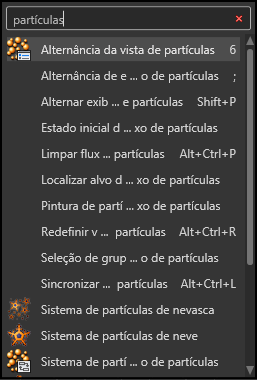
Inserir texto no campo de pesquisa global mostra todas as ações correspondentes.
Essa função também está disponível como Pesquisar 3ds Max Comandos no painel Ajuda do menu Ajuda, no sistema de menu Alt.